Все архивы переписок в Ватсапе хранятся на самом телефоне. На сервере мессенджера их нет. Этим объясняется высокая степень надежности приложения. Однако, что делать, если история сообщений важна? Как сохранить переписку в WhatsApp при смене телефона? Перенести все нужные письма с одного девайса на другой реально. Для этого есть несколько несложных способов. Именно ими мы сейчас и поделимся.
Как сохранить переписку в WhatsApp при смене телефона
В приложении встроена функция резервного копирования. Дубликаты создаются каждую ночь строго в определенное время. Инструкции для переноса информации на разных устройствах отличаются друг от друга. Последовательность шагов зависит от операционной системы.
Важность резервного хранения файлов
Пользователь может настроить создание копий заранее, и тогда все сообщения и медиафайлы будут автоматически сохраняться на Google Диск или в iCloud. Это позволяет избежать потери важной информации.
Способы сохранения переписки в Ватсапе
Неудивительно, что часто люди задаются вопросами, что будет, если удалить Ватсап с телефона, сохранится ли переписка?
Разработчики для решения таких ситуаций предлагают несколько способов. Все они отличаются друг от друга, потому что на разных устройствах установлены разные системы.
При настройке резервного копирования есть возможность указать необходимость сохранения файлов из медиабиблиотеки. Если не сохранять их, то можно сэкономить место на дисковом хранилище и трафик. Также можно копировать информацию, используя синхронизацию Ватсап одного телефона с другим через компьютер.
Android – пошаговая инструкция
Для восстановления информации на Android понадобятся два телефона с одинаковым Google-аккаунтом.
Резервное копирование
Метод даёт возможность сохранять переписку в облаке. Таким образом посмотреть информацию можно в любом месте в режиме онлайн. Для выполнения резервного копирования действуйте согласно нижеприведенной инструкции:
- Запустите мессенджер и тапните на кнопку с тремя вертикальными точками.

- Далее выберете пункт «Настройки» и «Чаты».
- Тапните на «Резервная копия чатов».

- Откроется раздел «Настройки Google Диска». Здесь настройте период резервного копирования: каждый день, неделю, месяц, или при нажатии на кнопку копирования, также можно вовсе отключить эту функцию.
- Подключите Google-аккаунт, который будет также авторизован потом на новом устройстве.
- Выберите тип подключения к интернету.
- Тапните на «Резервное копирование».
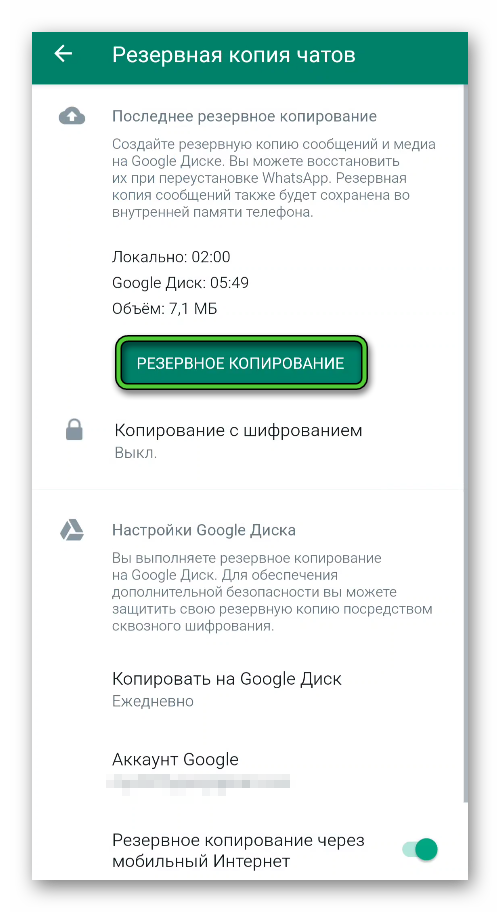
По окончании процесса над кнопкой появится дата создания копии, и ее размер. Теперь останется только установить Ватсап на новом смартфоне, авторизоваться в нем и в Google-аккаунте. После ввода старого номера телефона, мессенджер сам обнаружит скопированные данные и предложит их восстановить.
iOS – пошаговая инструкция
Как скопировать переписку в Ватсапе, если у вас Айфон? Для этого понадобится облако iCloud. Именно здесь будут сохранены все архивы.
Резервное копирование
Чтобы узнать, как скопировать Ватсап, выполните следующие действия.
- Откройте мессенджер и зайдите в «Настройки».
- Тапните на раздел «Чаты».
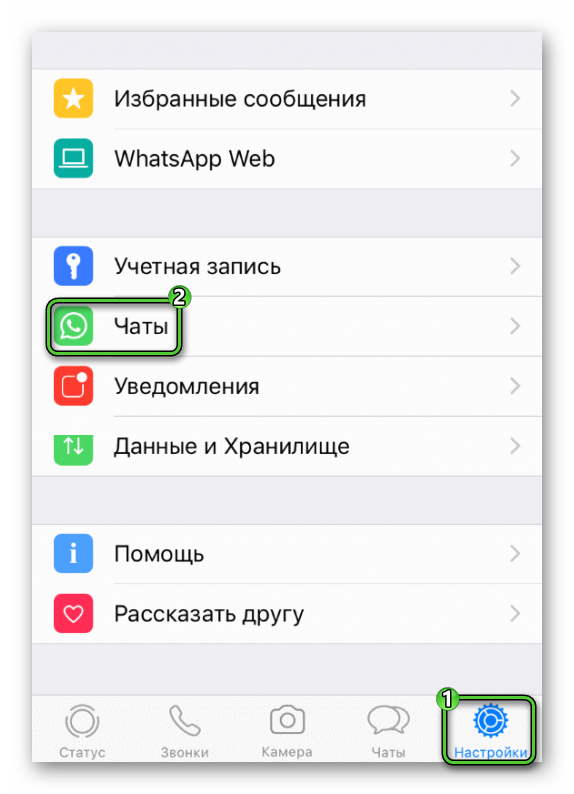
- А затем – на «Резервная копия».
- Подключите аккаунт облачного хранилища iCloud, если не сделали этого ранее.
- А теперь активируйте функцию «Создать копию».
После установки и авторизации в Ватсапе на новом устройстве система сама обнаружит копию на облаке и предложит восстановить данные.
Восстановление
После выполнения описанных действий все ваши чаты и медиафайлы загрузятся в облачное хранилище. А при первом входе в учетную запись WhatsApp на другом устройстве появится предложение их восстановить. Тапните на соответствующую кнопку и завершите процедуру.
Как скопировать сообщения из WhatsApp на компьютер
Перенести историю диалогов можно с телефона на телефон, и даже на компьютер. Узнайте, как сохранить переписку в WhatsApp на компьютер и попробуйте это осуществить.
Сделайте это следующим образом:
- Запустите мессенджер на вашем телефоне.
- Вызовите меню и перейдите в «Настройки».

- Откройте раздел «Чаты».
- Нажмите на «История чатов» в самом низу.
- Активируйте функцию экспорта.

- Выберите переписку, сообщения из которой вы хотите сохранить.
- В качестве способа сохранения выберите сообщение в мессенджер или на электронную почту.
- Укажите получателя и подтвердите отправку.
Примечательно то, что экспортировать переписки можно даже в том случае, если телефоны работают на разных операционных системах. Такая необходимость может возникнуть, если Ватсап используется как бизнес-инструмент. В остальных же случаях, можно вручную скопировать фотографии или видео с одного устройства на другое, а текстовой информацией можно пренебречь.
У пользователя Android не получится скачать файл с iCloud, а у пользователя iPhone – с Google Диска. Однако можно экспортировать чат в виде файла и отправить его электронным письмом на почту.
Заключение
Сохранить и перенести переписку с одного устройства на другое возможно. Главное, придерживаться вышеописанных инструкций и использовать приложения только с официальных источников.








